Cómo arreglar la grabación de la pantalla iOS 12/11 no graba audio / sonido
"Después de la actualización de iOS 11, estaba emocionado de queFinalmente obtuve una grabadora de pantalla, pero me decepcionó por completo cuando la probé. La grabación de la pantalla de iOS 11 no aparece en mi dispositivo muchas veces. ¿Qué tengo que hacer? "
Como uno de los principales avances de iOS 11, unEl grabador de pantalla incorporado puede grabar todo en la pantalla del iPhone sin ninguna aplicación de terceros. Muchos usuarios de Apple se sienten atraídos por actualizar sus dispositivos a iOS 12 / 11.4 / 11.3 / 11.2 / 11.1 / 11. Poco después, algunos usuarios se quejaron de haber encontrado La grabación de la pantalla de iOS 11 no funciona o la grabación de la pantalla de iOS 11 no suena. Otros también se encontraron con que la grabadora de pantalla no guarda problema. Si sufre una de las situaciones anteriores, puede probar los siguientes métodos.
- Método 1 de 4: Asegúrate de que la grabadora de pantalla esté abierta en el Centro de control
- Método 2 Forzar el reinicio de tu iPhone para resolver el error de grabación de pantalla
- Método 3 de 3 Reinicia tu iPhone a la configuración de fábrica
- Método 4 Reparar el sistema iOS para reparar la grabación de la pantalla iOS 11/12 no funciona
Método 1 de 4: Asegúrate de que la grabadora de pantalla esté abierta en el Centro de control
¿La grabadora de pantalla no pudo iniciar la grabación? A veces, puede ser causado por su negligencia. Tal vez haya olvidado agregar un grabador de pantalla en el centro de control. Antes de utilizar el grabador de pantalla iOS 11, debe finalizar los procedimientos siguientes:
- 1. Vaya a "Configuración" y seleccione "Centro de control". Luego puede encontrar "Grabación de pantalla" y presionar el botón "+".
- 2. Después de eso, la grabadora de pantalla se abrirá con éxito.

Método 2 Forzar el reinicio de tu iPhone para resolver el error de grabación de pantalla
Si el grabador de pantalla está encendido, pero aún así ganó "tSi trabaja, entonces puede intentar forzar el reinicio de su dispositivo para solucionar el problema de grabación en la pantalla de iOS 12 / iOS 11. Los pasos son ligeramente diferentes según los diferentes modelos de iPhone.
iPhone X / 8/8 Plus:
- 1. Presione rápidamente el botón para subir el volumen y suéltelo. Luego haz lo mismo con el botón de bajar volumen.
- 2. Mantenga presionado el botón lateral hasta que aparezca el logotipo de Apple. Entonces su dispositivo será reiniciado con éxito.

Con respecto al iPhone 7/7 Plus, debes presionary mantenga presionado el botón para bajar el volumen y el botón de encendido al mismo tiempo hasta que aparezca el logotipo de Apple. En cuanto a iPhone 6s y modelos anteriores, puedes mantener presionado el botón de reposo / activación y el botón de inicio simultáneamente hasta que aparezca el logotipo de Apple.
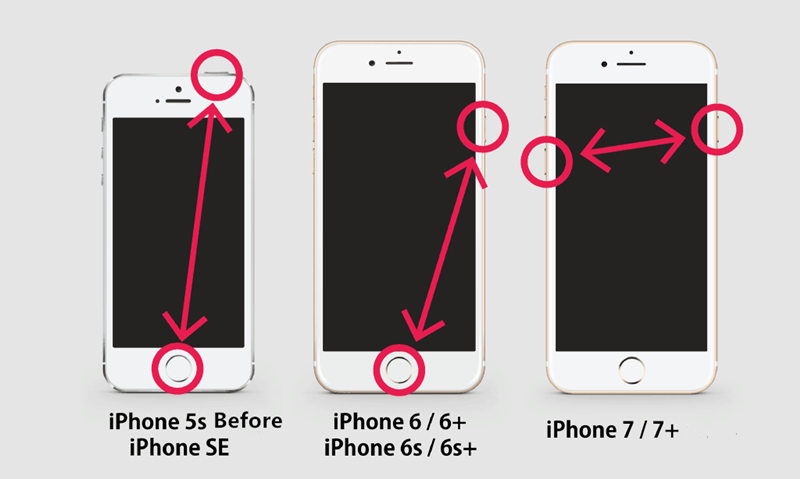
Método 3 de 3 Reinicia tu iPhone a la configuración de fábrica
También puede restablecer todas las configuraciones en su iPhone para resolver el error de grabación de pantalla en su iPhone. Este método no borrará ningún dato de su iPhone. Puede sentirse libre de hacerlo de la siguiente manera.
- Paso 1 Abra "Configuración" en su dispositivo iOS y toque "General". Luego toque "Restablecer" y luego haga clic en "Restablecer todas las configuraciones".
- Paso 2 Finalmente, su dispositivo se restaurará para que se encuentre en un estado normal.
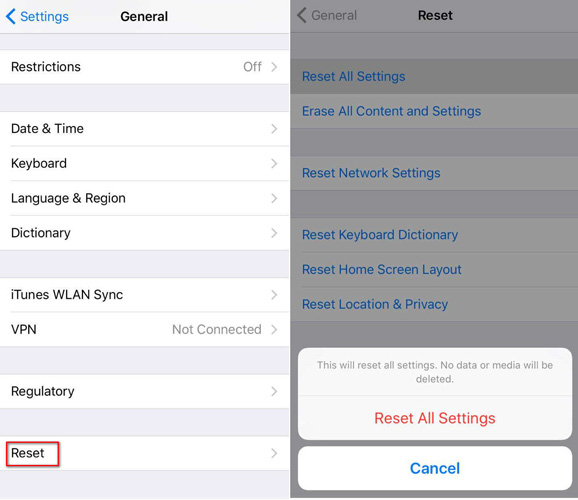
También puede consultar las diferentes formas de restablecer la configuración de fábrica del iPhone.
Método 4 Reparar el sistema iOS para reparar la grabación de la pantalla iOS 11/12 no funciona
Sin embargo, si las formas anteriores no funcionan, deberíaConsidere darle a su dispositivo una reparación completa. La herramienta iOS Fix ReiBoot es una buena opción para usted. Es capaz de reparar la grabación de pantalla que no funciona en el iPhone y otros problemas atascados de iOS descargando el paquete de firmware más reciente.
- Paso 1 Descargue y ejecute Tenorshare ReiBoot en su computadora. A continuación, conecta tu iPhone a la computadora mediante un cable USB.
- Paso 2 Toca "Reparar todo el iOS atascado" y luego haz clic en "Reparar ahora (todo el iOS 11 atascado)" en la nueva interfaz. Descargue el paquete de firmware para reemplazar el firmware de iOS dañado.
- Paso 3 Cuando se complete el proceso, haga clic en "Iniciar reparación" para iniciar la recuperación del sistema. Después de varios minutos, se realizará el proceso de reparación y su dispositivo se reiniciará sin problemas.

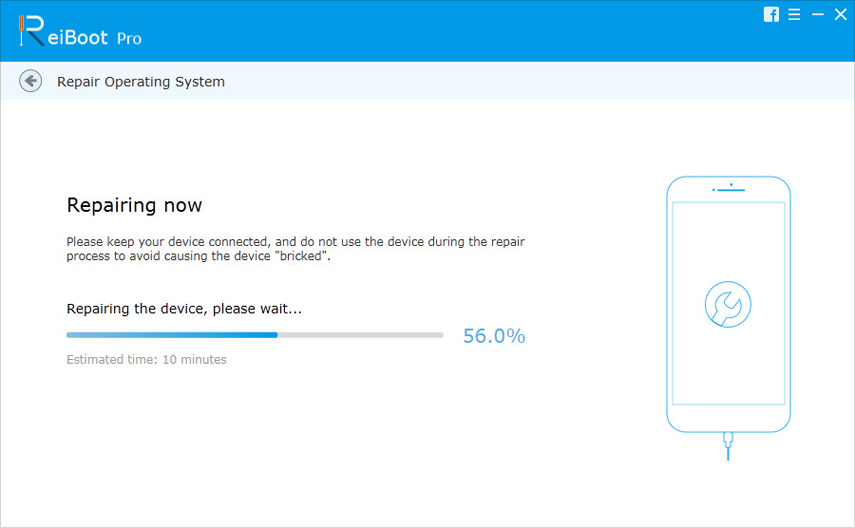
Habiendo leído este artículo, puedes venir a saberlo.cómo manejar la grabación de pantalla no tiene sonido en iOS 12 / 11.4 / 11.3 / 11.2 / 11 en iPhone X / 8/7 / 6s / 6. Cuando las tres formas anteriores no son efectivas para solucionar el problema de su dispositivo, es Se recomienda utilizar Tenorshare ReiBoot. Si tiene alguna duda, no dude en ponerse en contacto con nosotros.









